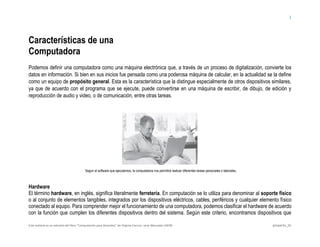
1.1. partes de un pc
- 1. 1 Características de una Computadora Podemos definir una computadora como una máquina electrónica que, a través de un proceso de digitalización, convierte los datos en información. Si bien en sus inicios fue pensada como una poderosa máquina de calcular, en la actualidad se la define como un equipo de propósito general. Esta es la característica que la distingue especialmente de otros dispositivos similares, ya que de acuerdo con el programa que se ejecute, puede convertirse en una máquina de escribir, de dibujo, de edición y reproducción de audio y video, o de comunicación, entre otras tareas. Según el software que ejecutemos, la computadora nos permitirá realizar diferentes tareas personales o laborales. Hardware El término hardware, en inglés, significa literalmente ferretería. En computación se lo utiliza para denominar al soporte físico o al conjunto de elementos tangibles, integrados por los dispositivos eléctricos, cables, periféricos y cualquier elemento físico conectado al equipo. Para comprender mejor el funcionamiento de una computadora, podemos clasificar el hardware de acuerdo con la función que cumplen los diferentes dispositivos dentro del sistema. Según este criterio, encontramos dispositivos que Este materia es un extracto del libro “Computación para Docentes” de Virginia Caccuri, serie Manuales USERS proyecto_tic
- 2. 2 permiten la entrada de datos, como el teclado o el mouse; dispositivos para el procesamiento, como el microprocesador o las memorias; y dispositivos para la salida de resultados, como la pantalla o la impresora. Los diferentes dispositivos y circuitos electrónicos de una computadora cumplen una función específica. Unidad Central de Proceso La Unidad Central de Proceso –más conocida como CPU– es el componente fundamental de una PC, ya que se encarga de interpretar y ejecutar instrucciones, y de procesar datos. Su principal componente es el microprocesador, un circuito integrado que interpreta las instrucciones contenidas en los programas y procesa los datos. De este componente depende en gran medida la velocidad del equipo. El microprocesador, junto con los restantes circuitos que integran la CPU, como las memorias y otros circuitos auxiliares, se conecta a una placa conductora denominada placa madre, placa base, motherboard o, simplemente, mother, por su denominación en inglés. Este elemento cumple una función fundamental para el funcionamiento de una computadora, porque es el que determina las características del resto delos dispositivos, y la capacidad de expansión y actualización de ellos. Memorias. Este materia es un extracto del libro “Computación para Docentes” de Virginia Caccuri, serie Manuales USERS proyecto_tic
- 3. 3 En Informática, el concepto de memoria se refiere a la capacidad de almacenar datos. Y en este sentido, tenemos que diferenciar las memorias de almacenamiento primario y las de almacenamiento secundario. Mientras que en el primer grupo encontramos las memorias internas y necesarias para el funcionamiento del sistema, en el segundo se ubican las unidades externas de almacenamiento. Dentro del grupo de memorias de almacenamiento primario vamos a mencionar las dos más importantes: la memoria ROM y la memoria RAM. ROM es la sigla correspondiente a Read Only Memory o memoria de solo lectura, y debe su nombre a que no se la puede modificar ni sobrescribir porque tiene que mantener intacta la información almacenada en ella, aunque se interrumpa la corriente eléctrica. La ROM almacena la configuración del sistema en un microprograma provisto por el fabricante. Este se pone en funcionamiento cuando encendemos la computadora, y su primera función es reconocer los dispositivos que están conectados al equipo. RAM es la sigla correspondiente a Random Access Memory o memoria de acceso aleatorio. Este tipo de memoria permite tanto leer como escribir información, aunque de manera volátil, es decir que pierde su contenido cuando el equipo deja de recibir corriente eléctrica. Se utiliza para ejecutar las diferentes aplicaciones y almacenar de modo temporal (mientras recibe energía) los datos que estamos ingresando y procesando. Puertos y conectores. En Informática, un puerto es una manera genérica de denominar a una ficha a través de la cual podemos conectar diferentes dispositivos al gabinete de una computadora. En un equipo de escritorio los puertos están ubicados en la parte trasera del gabinete, aunque los modelos más nuevos de PC y las laptops pueden tenerlos en el frente y también en los laterales. Los puertos de conexión se dividen en cinco tipos, como podemos observar en la siguiente tabla: Este materia es un extracto del libro “Computación para Docentes” de Virginia Caccuri, serie Manuales USERS proyecto_tic
- 4. 4 En la actualidad se están eliminando paulatinamente los puertos heredados de versiones anteriores del hardware, como los puertos serie o paralelo o los conectores PS/1 o PS/2. En su lugar encontramos una mayor cantidad de puertos USB, FireWire o las nuevas tecnologías que se incorporan constantemente. Por razones de compatibilidad, aún se conservan algunos puertos ya en desuso, pero las nuevas máquinas no los tendrán. Es importante tener en cuenta que si observamos la parte posterior del gabinete de una PC de escritorio, veremos algo similar a lo que se presenta en la imagen siguiente. Debemos saber que la ubicación y la cantidad de puertos y conectores pueden variar de acuerdo con el modelo y la antigüedad del equipo. Este materia es un extracto del libro “Computación para Docentes” de Virginia Caccuri, serie Manuales USERS proyecto_tic
- 5. 5 1. RANURAS DE EXPANSIÓN: preparadas para agregar tarjetas o plaquetas adicionales. Este materia es un extracto del libro “Computación para Docentes” de Virginia Caccuri, serie Manuales USERS proyecto_tic
- 6. 6 2. 3. 4. 5. 6. 7. 8. 9. 10. 11. 12. 13. CONECTORES PARA DISPOSITIVOS DE COMUNICACIÓN: permiten conectar el módem a la línea telefónica e, incluso, un aparato de teléfono. CONECTORES PARA AUDIO: el conector de color rojo es para el micrófono, el verde es para los parlantes, y el azul, para otra línea de entrada de audio PUERTOS USB: este tipo de puerto permite conectar todo tipo de dispositivos, como pendrives o cámaras fotográficas digitales. Las impresoras, mouses y teclados nuevos vienen ya con este tipo de ficha de conexión, en tanto las anteriores van quedando en desuso. PUERTOS SERIALES: para conectar diferentes dispositivos, entre ellos, el monitor, aunque cada vez es menos usado en la actualidad. CONECTOR PS/2 PARA TECLADO: de color violeta. CONECTOR DE CORRIENTE: aquí se conecta el cable de alimentación eléctrica de la computadora; por lo tanto, es una sección esencial. SWITCH ENCENDIDO / APAGADO: interruptor de corriente. FUENTE DE ALIMENTACIÓN: provee la electricidad con que se alimenta la computadora. Por lo general, en los equipos de escritorio la fuente de poder se ubica en la parte posterior del gabinete, junto a un ventilador que evita su recalentamiento. CONECTOR PS/2 PARA MOUSE: de color verde.11 VENTILADOR, COOLER O ABANICO DE GABINETE: se utiliza en los gabinetes de computadoras y otros dispositivos electrónicos para refrigerarlos. Por lo general, el aire caliente es sacado desde el interior del dispositivo mediante los coolers. PUERTO PARALELO: sirve para conectar una impresora o un escáner. PUERTO PARA RED: conector de cable Ethernet, para red. Este materia es un extracto del libro “Computación para Docentes” de Virginia Caccuri, serie Manuales USERS proyecto_tic
- 7. 7 Dispositivos periféricos. En la parte anterior describimos los componentes centrales de un sistema informático, sin los cuales sería imposible su funcionamiento. Ahora es el momento de completar el esquema presentando todos los dispositivos que, de manera genérica, se denominan periféricos, dado que se conectan y funcionan a través de su relación con los anteriores. De acuerdo con la función que cumplen dentro de un sistema informático, se los clasifica en periféricos de entrada, de salida, de almacenamiento y de conectividad. Periféricos de entrada. Los periféricos de entrada son aquellos dispositivos que se emplean para ingresar datos en la computadora. Entre los principales periféricos de este grupo podemos mencionar los siguientes: Teclado: junto con el mouse, es el que nos permite interactuar de manera fluida con el sistema. Puede tener entre 101 o 102 teclas, si se trata de un teclado español que incluye la letra ñ. Este materia es un extracto del libro “Computación para Docentes” de Virginia Caccuri, serie Manuales USERS proyecto_tic
- 8. 8 1. 2. 3. 4. 5. 6. 7. 8. 9. 10. 11. 12. 13. CTRL O CONTROL: realiza funciones especiales cuando se usa en combinación con otras teclas. Se encuentra ubicada tanto a la izquierda como a la derecha del teclado, para favorecer la posición de las manos. MAYÚS O SHIFT: tecla de intercambio que se utiliza para obtener mayúsculas y los caracteres ubicados en la parte superior de las teclas. Se encuentra tanto a la izquierda como a la derecha del teclado, para favorecer la posición de las manos. BLOQMAYÚS O CAPSLOCK: afecta solo a las letras. Cuando se presiona esta tecla, se activa un indicador luminoso en la misma tecla o en el panel de luces, a la derecha del teclado, y todo lo que escribimos aparece en mayúsculas. Si la volvemos a presionar, el indicador luminoso se apaga, y regresamos al modo minúscula. TAB (O FLECHAS EN DOBLE SENTIDO, UBICADA SOBRE LA TECLA BLOQMAYÚS: se utiliza para insertar un tabulado, desplazando el cursor seis espacios a la derecha; o para moverse dentro de una tabla o campos de un formulario. BLOQUE ALFANUMÉRICO: letras, números y signos de puntuación. ESC: en algunos programas se utiliza para cancelar procesos. TECLAS DE FUNCIÓN: F1, F2, … F12: cada una de estas teclas tiene asignada una función específica y diferente en cada programa que ejecutemos, con excepción de F1, que en todas las aplicaciones activa la Ayuda. RETROCESO O BACKSPACE: retrocede y borra caracteres hacia la izquierda del cursor. IMPRPANT O PRNTSCR: realiza una captura de la pantalla activa. Luego, mediante el comando Pegar, podemos ubicar esta imagen capturada en otros programas. BLOQDESPL: bloquea el desplazamiento; nos permite desplazarnos por la pantalla, manteniendo fija la posición del cursor. PAUSA O BREAK O INTER: si se presiona esta tecla al iniciar el equipo, se detiene el proceso de arranque y podemos leer los detalles. Debemos tener en cuenta que el proceso se reinicia presionando la tecla ENTER. PANEL DE LUCES: tiene tres luces que se encienden cuando presionamos las teclas BLOQNUM, BLOQMAYÚS y BLOQDESPL, respectivamente. Cada una de estas luces indica que está activada la tecla correspondiente. TECLAS DE EDICIÓN: integradas por las siguientes teclas: a. INSERT O INS: permite intercambiar entre los modos de edición sobrescribir o insertar. El primero reemplaza los caracteres a medida que vamos escribiendo, y el segundo desplaza los caracteres hacia la derecha mientras escribimos. b. INICIO O HOME: ubica el cursor al principio de una línea. Si se presiona en forma simultánea con la tecla CTRL, ubica el cursor al principio de una página. c. REPÁG O PGUP: desplaza el contenido de la ventana activa una pantalla hacia arriba. d. SUPR, DELETE O DEL: borra el carácter ubicado a la derecha del cursor. Este materia es un extracto del libro “Computación para Docentes” de Virginia Caccuri, serie Manuales USERS proyecto_tic
- 9. 9 e. FIN O END: ubica el cursor al final de una línea. Si se presiona en forma simultánea con la tecla CTRL, ubica el cursor al final de una página. f. AVPÁG O PGDN: desplaza el contenido de la ventana activa una pantalla hacia abajo. 14. TECLADO NUMÉRICO O CALCULADORA: contiene números y se activa mediante la tecla BLOQNUM o NUMLOCK; cuando se presiona esta tecla, es posible operar con los números del mismo modo en que lo haríamos con una calculadora. Si volvemos a presionarla, se apaga el indicador luminoso, y las teclas de este panel se comportarán como las teclas del bloque de edición. 15. TECLAS DE DIRECCIÓN: este conjunto de teclas se encargan de desplazar el cursor en la dirección y el sentido que indican las flechas. 16. INTRO O ENTER: esta tecla se utiliza para ejecutar un comando o para bajar a la línea siguiente en los programas de texto. 17. MENU CONTEXTUAL: se trata de la tecla que se encarga de mostrarnos un menú contextual correspondiente a la selección realizada previamente. 18. ALTGR: se utiliza para obtener algunos caracteres especiales, como ], # o @, entre otros. 19. BARRA ESPACIADORA: inserta un espacio desplazando el cursor hacia la derecha. 20. ALT: realiza funciones especiales cuando se usa en combinación con otras teclas. 21. SÍMBOLO DE WINDOWS: abre el menú Inicio de Windows. Mouse: este dispositivo nos permite controlar el cursor y ejecutar acciones con solo desplazar, apuntar y presionar uno de sus dos botones. Fue especialmente diseñado para facilitar el control de entornos gráficos, como Windows y las aplicaciones que se ejecutan en esta plataforma. Además de los botones de ejecución, posee una rueda central para facilitar el desplazamiento en pantalla. Los primeros mouses tenían, además, una bola inferior que controlaba el desplazamiento de dos rodillos ubicados en el interior, para realizarlos desplazamientos verticales y horizontales en pantalla. Un mouse suele tener dos botones: un botón primario (botón izquierdo) y un botón secundario (botón derecho); el primero se utiliza para apuntar y ejecutar, en tanto que el segundo abre menús contextuales. Pero esta distribución está diseñada para personas diestras; desde las opciones de configuración de nuestro sistema operativo podemos intercambiar el comportamiento de los botones, y así facilitar su uso a las personas zurdas. Este materia es un extracto del libro “Computación para Docentes” de Virginia Caccuri, serie Manuales USERS proyecto_tic
- 10. 10 Nota: Cursor, su nombre deriva de un acrónimo (en inglés), CURrent poSition indicatOR, lo cual significa nada menos que posición actual del indicador. Escáner: se utiliza para digitalizar una imagen o un texto que se encuentra en un soporte externo y no conectado a la computadora. Los escáneres no distinguen el texto de los gráficos, por lo que debemos realizar un procesamiento de la imagen escaneada para generar texto editable. Este proceso se denomina OCR, y necesitamos ejecutar una aplicación específica para este fin. Periféricos de salida Se conoce con este nombre a todos los dispositivos que permiten mostrar un resultado luego de procesar la información. Entre los principales componentes de este grupo podemos mencionar: Monitor o pantalla: es el dispositivo que nos permite mostrar los resultados del procesamiento de la computadora. Para presentar la imagen, los monitores se conectan a la PC a través de una tarjetagráfica (o adaptador o tarjeta de video). En la actualidad, la mayoría de los monitores tienen pantalla plana gracias a la eliminación de los tubos de rayos catódicos. Impresora: permite obtener una copia en papel de los datos. La mayoría de las impresoras nuevas dan la posibilidad de conectar aparatos como pen drives o cámaras digitales para imprimir directamente su contenido. También existen aparatos multifunción, que constan de impresora, escáner y fotocopiadora, integrados en un solo dispositivo. Periféricos de almacenamiento Los periféricos de almacenamiento o memorias secundarias se utilizan para guardar datos de forma permanente. Dado que la memoria RAM solo puede almacenar información mientras recibe energía eléctrica, es necesario contar con estos dispositivos auxiliares para guardar nuestros archivos. Dentro de este grupo de periféricos, el disco duro o disco rígido es tal vez el más importante, ya que es la unidad en la que guardamos los programas que usamos en la computadora. Está conectado en el interior del gabinete y emplea un sistema de grabación magnética que se compone de uno o más platos, unidos a un eje que gira a gran velocidad dentro de una caja metálica sellada. Sobre cada plato, y en cada una de sus caras, hay un cabezal de lectura y escritura que flota sobre una delgada lámina Este materia es un extracto del libro “Computación para Docentes” de Virginia Caccuri, serie Manuales USERS proyecto_tic
- 11. 11 de aire generada por la rotación de los discos. Gracias al avance dela tecnología, este dispositivo es cada vez menos costoso y ofrece mayor capacidad. El CD o disco compacto es una unidad extraíble óptica que puede almacenar un promedio de 80 minutos de audio o 700 MB de datos. Los CDs estándar tienen un diámetro de 12 centímetros. Este tipo de unidad presenta tres formatos: CD-ROM: unidad de solo lectura, es decir que viene grabado de fábrica y no admite nuevas grabaciones ni modificaciones. CD-R: admite la grabación de datos, y se puede grabar en diferentes sesiones, pero una vez que los datos son agregados al disco, no pueden eliminarse ni modificarse. CD-RW: admite múltiples sesiones de grabación y es posible eliminar los datos ya almacenados. Debemos tener en cuenta que estas unidades, tan utilizadas por mucho tiempo, están siendo paulatinamente reemplazadas por los DVDs, que presentan los mismos formatos que los CDs, pero tienen una mayor capacidad de almacenamiento, y además, la posibilidad de reproducir audio y video de alta calidad. ¿Kilobytes, megabytes, gigabytes? Dentro de nuestra computadora, todos los datos que manejamos son solo señales eléctricas, que reconocen dos estados posibles: encendido o apagado. Para representarlo, se utiliza el sistema binario, basado en dos dígitos: ceros y unos. Cada uno de estos dígitos se denomina bit, que es la contracción correspondiente de binarydigit, por su denominación en inglés. Para representar o almacenar un carácter (una letra, un número, un espacio, cualquier símbolo o signo que ingresamos desde el teclado), se necesita hacer una combinación de 8 bits; a esta unidad de información primaria se la conoce como byte, que es la medida de capacidad mínima. La capacidad de almacenamiento de la memoria primaria RAM y de las memorias secundarias de los dispositivos de almacenamiento (tales como discos duros, CDs y DVDs, entre otros) se mide utilizando múltiplos del byte, como podemos observaren la tabla siguiente. Para comprender mejor la equivalencia entre estas diferentes medidas, hacemos una comparación con la cantidad de caracteres que representa cada una de ellas. Este materia es un extracto del libro “Computación para Docentes” de Virginia Caccuri, serie Manuales USERS proyecto_tic
- 12. 12 A simple vista, podemos darnos cuenta de que parecen medidas impresionantes y difíciles de leer e interpretar, pero analicemos estos ejemplos: para almacenar solo una carilla de texto con interlineado simple, se necesitan 3000 bytes; para ejecutar un programa como un procesador de textos, entre 20 y 30 MB. Este materia es un extracto del libro “Computación para Docentes” de Virginia Caccuri, serie Manuales USERS proyecto_tic
